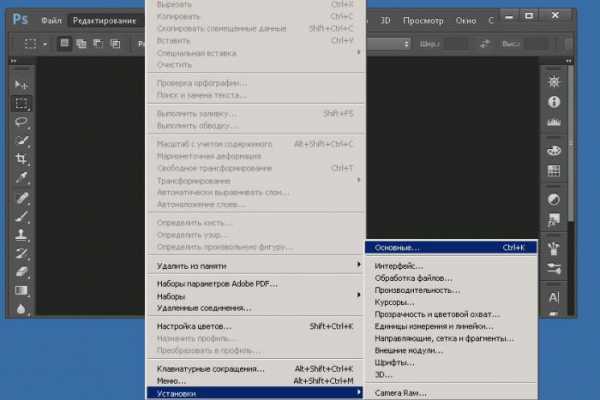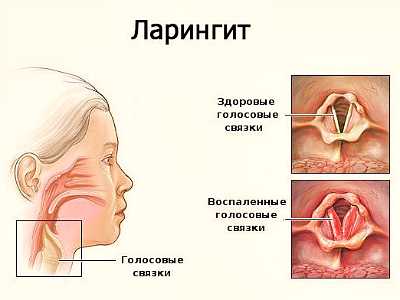Рекомендации специалистов: удаление Касперского полностью. Удаление касперского антивируса
Как удалить антивирус Касперского

Проблема, как полностью удалить антивирус Касперского на вашем компьютере, возникает в нескольких случаях. Самые частые из них – это смена антивируса Касперского на другой антивирус, либо на более раннюю или более позднюю версию того же Касперского. В этой статье мы уже обсуждали, что антивирус является одной из программ, которые надо в первую очередь установить на ваш компьютер, и в ней я рекомендовал именно антивирус Касперского.
Если вы просто удаляете папку с этим антивирусом Kaspersky Lab из служебной папки Program Files, то скорее всего после этого вы не сможете установить ни другую версию Касперского, ни какой-либо другой антивирус, поскольку будет появляться ошибка, что на вашем компьютере уже установлен антивирус, который вы вроде бы уже удалили. Происходит это потому, что при установке Касперский записывает себя во множество разделов вашего компьютера, создавая несколько своих служебных папок в различных местоположениях компьютера, а также в реестре Windows. Именно поэтому удалять этот антивирус нужно правильно, в несколько шагов:
- Если антивирус у вас запущен, необходимо сначала закрыть его. Для этого найдите его значок в правом нижнем углу вашего рабочего стола, щёлкнуть по нему правой кнопкой мыши и выбрать меню «Выход»
- После закрытия программы необходимо войти в меню Пуск (обычно самая левая нижняя кнопка на вашем рабочем столе), выбрать «Панель управления», далее под меню «Программы» — «Удаление программы»:
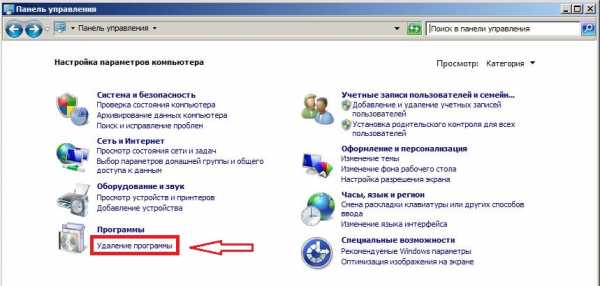
В открывшемся списке установленных на вашем компьютере программ необходимо найти тот антивирус, который вы хотите удалить (у меня он называется Kaspersky Internet Security, у вас он может называться так же или Kaspersky Anti-Virus), щёлкаем по нему правой кнопкой мышки и выбираем «Удалить/Изменить» (иногда просто «Удалить).
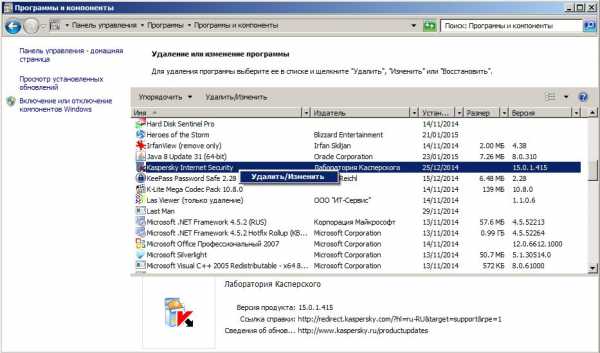
Далее необходимо просто следовать указаниям мастера удаления, и антивирус будет полностью удалён с вашего компьютера.
Тем не менее, если вы уже успели что-то удалить вручную, либо вы не можете найти антивирус Касперского в списке установленных программ выше, либо при попытке удалить его возникают различные ошибки, то вышеописанный способ не срабатывает, и при попытке найти и удалить его остатки вам выдаётся сообщение, что антивирус уже удалён, а при попытке установить новый антивирус выдаётся ошибка, что у вас уже установлен антивирус Касперского, либо просто возникают другие ошибки, связанные с некорректным удалением предыдущего антивируса. В этом случае есть два проверенных способа, как полностью удалить антивирус Касперского (точнее, его остатки в реестре и других местоположениях) на вашем компьютере.
Первый способ.
Воспользоваться фирменной бесплатной программой лаборатории Касперского KavRemover, которая позволяет полностью удалить антивирус Касперского. Эта небольшая программа позволяет удалять практически все версии программ, которые выпускаются лабораторией Касперского. Я рекомендую скачать эту программу с официального сайта компании по следующей ссылке:
Скачать программу KavRemover с официального сайта
После скачивания этой программы необходимо распаковать её из архива, и запустить файл kavremover.exe. Вам будет предложено прочитать и ознакомиться с лицензионным соглашением этой программы, читаем и нажимаем на кнопку «Я согласен». Появляется следующее окно:

Для подтверждения вашего намерения удалить антивирус необходимо ввести указанный на картинке разноцветный код в строчку ниже. Если вам плохо виден данный код, или вы не различаете какую-либо букву или цифру, то просто нажмите справа от этого кода кнопку с изображением двух изогнутых стрелочек, и вам будет предложен новый код для ввода, который, возможно, будет более читабелен. Я ввёл код, указанный на рисунке выше, а также вы можете видеть, что программа сразу определила ту версию антивируса Касперского, которая установлена на моём компьютере.

Нажимаем кнопку «Удалить» и дожидаемся завершения работы программы. После этого необходимо перезагрузить компьютер, антивирус будет полностью удалён, и можно устанавливать другой антивирус того же Касперского или другого производителя.
Второй способ.
Ещё одним способом полного удаления антивируса Касперского с вашего компьютера являются программы Revo Uninstaller и Uninstall Tool. Обе эти программы позволяют полностью удалять все остатки не до конца удалённых программ, умеют подчищать реестр от прописавшихся там программ, а также, будучи установленными на вашем компьютере, отслеживают все изменения и новые установки всех программ. Мне лично больше нравится программа Uninstall Tool, но она является платной, поэтому в этой статье я рекомендую вам воспользоваться программой Revo Uninstaller, у которой, помимо платной, есть бесплатная версия, а также в течение 30 дней после установки вы можете бесплатно пользоваться полнофункциональной версией платной программы. Скачать бесплатную версию Revo Uninstaller можно с официального сайта программы по ссылке ниже:
Скачать бесплатную версию Revo Uninstaller
После скачивания необходимо запустить файл revosetup.exe, выбрать русский язык установки программы, и установить программу, следуя подсказкам установщика. После запуска программы у вас откроется окно со списком программ, установленных на вашем компьютере. Они упорядочены по алфавиту, и вам в этом списке необходимо найти ваш антивирус Касперского (у меня он называется Kaspersky Internet Security) или любую другую программу, которую вы хотите полностью удалить, выбрать значок этой программы в верхнем меню нажать кнопку «Удалить»
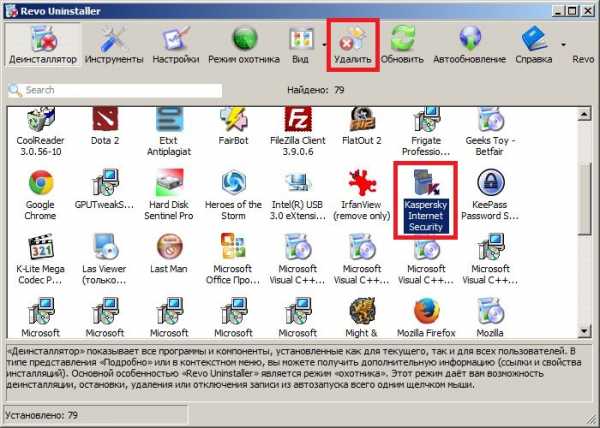
После этого обязательно перезагружаем компьютер, и антивирус Касперского будет полностью удалён с вашего компьютера, предоставляя вам возможность установить новый антивирус при необходимости.
Надеюсь, эта статья была для вас полезной. Свои отзывы и вопросы вы можете оставлять в комментариях.
kompum.ru
Как полностью удалить антивирус Касперского на Windows 7
Многие из тех, кто озабочен безопасностью своего компьютера рано или поздно сталкивались с таким вопросом - как можно удалить Касперского полностью на windows 7? В этой статье речь пойдёт о нескольких действенных способах удаления этого антивируса с компьютера.

Краткое содержание статьи:
Антивирус Касперского является одним из самых известных продуктов на рынке антивирусов, особенно в России, потому что является отечественной разработкой. Допустимо сказать, что среди российских разработок этот антивирус является по праву одним из лучших. Однако, стоит заметить, что несмотря на это, из-за некоторых его особенностей он нравится не всем пользователям, и, по этой причине некоторые люди решают заменить этот антивирус на какой-либо другой. Но опытные пользователи компьютеров знают, что для того, чтобы безболезненно поставить новое антивирусного программное обеспечение, стоит озаботиться удалением старого, иначе эти два продукта будут конфликтовать друг с другом и это принесёт множество проблем. Из-за этого у многих пользователей возникает вопрос - как полностью удалить антивирус Касперского? Ниже пойдёт речь о процессе деинсталляции этого антивируса с компьютеров под управлением Windows 7, Windows Vista, Windows XP.

Как полностью удалить Kaspersky anti-virus 2015
Стоит заметить, что данный антивирус обладает функцией защиты своих файлов, которая остаётся активной даже после его удаления и предотвращает полноценное очищение компьютера от антивируса. Поэтому перед началом процесса стоит озаботиться отключением этой функции. Для этого нужно зайти в меню параметров программы и перейти в раздел «Параметры самозащиты» и снять галочку с пункта «Включить самозащиту». Если включена защита паролем, то потребуется ввести его и подтвердить внесение изменений.
Затем нужно найти значок программы в трее (правый нижний угол экрана) и нажать на него правой кнопкой мыши, выбрать «Выход», это завершит работу программы в текущей сессии.
После этого необходимо открыть Панель управления Windows и открыть раздел «Установка и удаление программ», после чего найти программу в списке (там она называется Kaspersky Internet Security) и дважды кликнуть по названию. Откроется мастер удаления в котором нужно нажимать «Далее» до тех пор, пока не появится кнопка «Удалить». После непродолжительного процесса удаления на экран выведется уведомление о том, что следует перезагрузить компьютер для того, чтобы изменения вступили в силу, но необязательно сразу же перезагружать компьютер. Полностью программа будет удалена только после перезагрузки компьютера.

Как полностью удалить Касперского с домашнего компьютера
Если Вы желаете очистить свой домашний компьютер от этого антивируса, то наверняка задались вопросом «Как можно полностью удалить эту программу с домашнего компьютера?». Выше в этой статье был описан способ удаления этого антивируса со стандартного офисного компьютера, но Вам скорее всего можно пропустить отключение защиты файлов и Вам не потребуется ввод пароля. В остальном процедура удаления абсолютно идентична вышеописанной.
Удалить Касперского полностью с ОС Windows 8
Если Ваш компьютер управляется операционной системой Windows 8, существует альтернативный способ, который позволяет удалить Касперского полностью из операционной системы Windows 8. Для более быстрого удаления на этой операционной системе следует нажать «Пуск», затем перейти в список приложений и там найти «Kaspersky Internet Security», нажать на этот значок правой кнопкой мыши, выбрать «Удалить» и в окне «Программы и компоненты» дважды щёлкнуть по «Kaspersky Internet Security». Откроется мастер удаления, идентичный описанному выше.

Бесплатная утилита для деинсталляции антивируса
Если Вы хотите быстро и легко удалить Касперского полностью с вашего ПК – бесплатная утилита KAV Removal Tool сделает это за Вас. Эта утилита абсолютно бесплатна и позволяет быстро и безболезненно деинсталлировать Kaspersky Internet Securityесли Вы решили поменять защиту от вирусов на своём компьютере. После скачивания нужно ввести цифры с картинки и выбрать название продукта, который Вы желаете удалить, дальше утилита сделает всё сама. Этот способ отличается простотой и удобством, кроме того, требует ещё меньше технических навыков от пользователя. Стоит отметить, что этот программный компонент создан сторонними разработчиками и может быть не всегда актуален для Вашей версии Касперского, если у Вас стоит новейшая версия.

Как деинсталлировать окончательно программу из реестра
Если по каким-либо причинам после удаления антивирусной защиты Касперского Вы не уверены в том, что Вам удалось удалить Касперского полностью из реестра вашей операционной системы (это иногда случается), существует довольно простой и надёжный способ избавиться от записей в реестре об этой программе. Для этого нужно нажать на клавиатуре сочетание клавиш Win+R (это откроет окно «Выполнить»), затем в появившемся окне напечатать «regedit». После этого откроется реестр, в котором нужно найти ветки:
HKEY_LOCAL_MACHINE\SOFTWARE\KasperskyLab\LicStorageHKEY_LOCAL_MACHINE\SOFTWARE\Microsoft\SystemCertif icates\SPC\Certificates\
и очистить их.
После удаления этих записей Вашей системе будет казаться, что Kaspersky Internet Security никогда не устанавливали и процесс удаления можно считать полностью завершённым.
Мы только что подробно разобрались как удалить Касперского полностью на Windows 7. Все из вышеперечисленных методов работают при соблюдении правильной последовательности действий и не требуют больших усилий.
Также посмотрите видеоурок по деинсталляции KAV 2015 с ПК:
1-vopros.ru
Утилита для удаления Касперского - как удалить касперского полностью с компьютера 2018
Эта статья посвящена теме: «Как удалить антивирус Касперского». Довольно часто у пользователей ПК возникают проблемы с установкой нового антивируса из-за того, что старый антивирус был неправильно удален. Сегодня мы рассмотрим несколько способов удаления Антивируса Касперского.
Удаление антивируса на ОС Windows
В меню XP, Vista, 7 «Пуск» откройте «Панель управления» и выберите «Программы и компоненты». Перед вами откроется окно со списком установленных программ, среди которых и необходимо найти Kaspersky Anti-Virus. Нажмите на него правой кнопкой мыши и выберите «Удалить/Изменить». Запустится установщик Касперского, который и проведет полную деинсталляцию продукта.
В Меню Windows 8 или 10 откройте пеню «Пуск» и перейдите в список всех установленный приложений. Найдите программу Kaspersky Anti-Virus, щелкните по ней правой кнопкой мыши и нажмите «Удалить». Перед вами также запустится Мастер установки, где необходимо следовать дальнейшим указаниям системы. После удаления антивируса перезагрузите компьютер.
Удаление антивируса с помощью специальной утилиты
В процессе удаления антивируса могут возникнуть ситуации, когда деинсталляция антивируса не может быть завершена. Легко удалить антивирус, при этом избавившись от всех «хвостов», поможет специальная утилита для удаления антивируса Касперского.
Лабораторией Касперского была разработана специальная утилита для удаления Anti-Virus Kaspersky, а также других сторонних программ. Она получила название Kavremover.
Но стоит учесть, что данная утилита, помимо продуктов Лаборатории Касперского, удаляет и всю информации о лицензии. Таким образом, при новой установке продукта понадобится повторное введение лицензионного ключа.
Скачать Kavremover бесплатно
Загрузить утилиту с официального сайта
Работа с Kavremover.1. Для начала необходимо скачать архив программы с официального сайта Лаборатории Каперского и распаковать его в любом удобном месте.
2. Перезагрузите ваш компьютер в безопасном режиме. Это необходимо для того, чтобы возможные неполадки системы были отключены, и будет произведен запуск только самых необходимых драйверов.
Для перезапуска системы в безопасном режиме, выполните следующие действия:
1. Для начала убедитесь в том, что из компьютера извлечены все компакт-диски и флеш-карты.
2. Теперь нажмите меню «Пуск», нажмите «Завершение работы» и выберите «Перезагрузка».
3. Если на вашем компьютере установлена одна операционная система, тогда зажмите клавишу F8 и дождитесь появления логотипа Windows. Если логотип Windows появился, но вы еще не успели зажать необходимую клавишу, тогда перезагрузку компьютера необходимо выполнить по новой.
4. Если на вашем компьютере установлено несколько операционных систем, тогда дождитесь появления загрузчика, выберите ОС, которую необходимо запустить в безопасном режиме и также зажмите клавишу F8.
5. Перед вами появится меню загрузки Windows в безопасном режиме. Вам будет доступно несколько вариантов запуска ОС. Если вы не уверены, какой именно вариант вам необходим, тогда откройте просто «Безопасный режим».
Теперь откройте папку, в котором была сохранена утилита Kavremover и запустите ее. Вам необходимо ознакомиться с лицензионным соглашением и для продолжения работы нажать «Я согласен». В следующем окне необходимо будет ввести защитный код, изображенный на картинке. Если изображение не четкое, рядом с картинкой есть иконка, которая поменяет изображение в графе «Обнаружены следующие продукты» выберите продукт о Лаборатории Касперского, который необходимо удалить. Если у вас на компьютере имеется несколько продуктов, которые вы желаете удалить, необходимо удалять их по очереди.
В следующем окне необходимо будет ввести защитный код, изображенный на картинке. Если изображение не четкое, рядом с картинкой есть иконка, которая поменяет изображение в графе «Обнаружены следующие продукты» выберите продукт о Лаборатории Касперского, который необходимо удалить. Если у вас на компьютере имеется несколько продуктов, которые вы желаете удалить, необходимо удалять их по очереди. Удаление программы может занять некоторое время. По окончании деинсталляции, появится окно «Операция удаления завершена».Для завершения удаления антивируса осталось перезагрузить компьютер.
Удаление программы может занять некоторое время. По окончании деинсталляции, появится окно «Операция удаления завершена».Для завершения удаления антивируса осталось перезагрузить компьютер.
faytan.ru
Как полностью удалить антивирус Касперского с компьютера
Статья рассказывает о работе программы антивируса, о его преимуществах и недостатках, о том, какие есть способы удаления антивируса в разных операционных системах, и о том, что делать, если невозможно удалить Касперского средствами Windows.

Вирусы и защита от них антивирусом Касперского
Любой, даже начинающий пользователь понимает, что необходимо защитить свое устройство от нападок разных вирусов, которые можно подцепить в интернете и не только, например, есть такие съемные носители, которые уже заражены вирусами, они могут украсть у пользователя личные данные, пароли к банковским картам или важную информацию, непредназначенную для посторонних лиц.
Запускается при установке носителя специальная программа, троянский конь или червь, он передает своему создателю ту информацию, на кражу которой он был запрограммирован. Это очень опасно, ведь вы же не хотите, чтобы кто-то снял ваши деньги с банковской карты или выложил в сеть вашу дипломную работу? Вот для этого и существуют антивирусные программы. Одним из популярных антивирусников по праву считают программу от Лаборатории Касперского, он так и называется по имени своего создателя.

Что умеет антивирус Касперского
Нужно отметить, что антивирусная база у него достаточно обширна, он может выявить даже только созданный новый вирус, отметит его как неопознанный объект, и заблокирует. Скачать можно отсюда . Если вы собираетесь перейти на опасный, зараженный вирусами сайт, то он сразу выдаст сообщение об опасности, и не даст вам на него перейти.
Опасность заключается в фишинге, то есть владелец сайта может разблокировать защищенные файлы, выкрасть информацию о паролях, и от вашего имени сделает банковские операции, а вы об этом узнаете только тогда, когда вам понадобятся деньги, которых может и не быть на вашем счете. Да, от этих угроз антивирус Касперского защищает надежно, но если возникнет необходимость скачать архивированный файл неизвестного формата, в котором и скрыт вирус, он его может и не опознать, и разрешит загрузить зараженный файл.
Хотя, стоит отметить, что разработчики антивируса ежедневно работают с обновлением вирусных баз, а программа напрямую связывается с ней и определяет угрозу в автоматическом режиме. Очень многие пользователи загружают эту антивирусную программу, считая, что он надежно защитит компьютер пользователя от всех существующих в настоящее время угроз. Но, загрузив программу, сразу можно заметить, что компьютер откликается на запросы пользователя уже не так быстро, на любимый сайт можно зайти только после того, как он будет проверен на безопасность, а это не может не раздражать пользователя. Особенно это заметно на старых компьютерах, где быстродействие системы не такое уж быстрое.
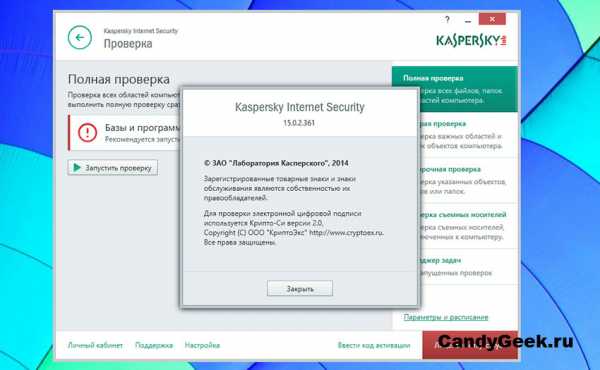
Минусы антивируса Касперского
Тем пользователям, у которых нет возможности приобрести современное быстродействующее устройство, работа этого антивируса заметно замедляет работу, программа постоянно что-то сканирует, и поэтому она занимает значительное место жесткого диска, не позволяя загрузить другое программное обеспечение. Кроме того, у него есть собственный брандмаузер, который часто путает хорошие сайты с плохими. Отсюда можно сделать простой вывод: если вы не хотите иметь проблем с работой в интернете, то лучше удалить Касперского с компьютера. Но иногда с этим возникают проблемы, давайте разберемся.
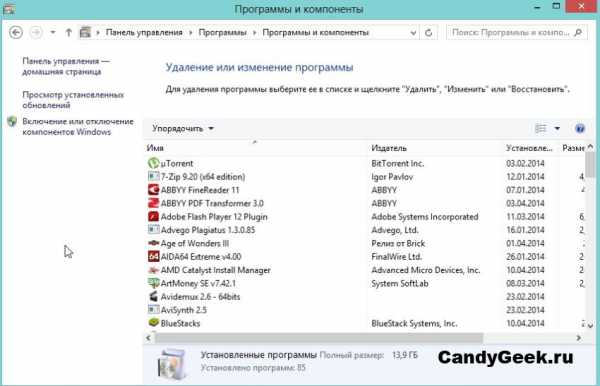 Программы и компоненты в Windows 8
Программы и компоненты в Windows 8Бывает иногда так, что нужно обновить антивирус, предварительно удалив старую версию, но этого не происходит, система выдает ошибку. Причиной этой неприятности может быть то, что вы не вышли из программы, и она работает в фоновом режиме. На экране появляется окошко, в котором говориться, что windows нее может закрыть приложение.
В правом углу экрана есть значок антивируса, правой кнопкой выберете опцию «выйти». И теперь с помощью средств windows можно удалить программу: пуск→ панель управления→ удаление программ. По идее он должен бы полностью удалиться, но это далеко не так: остаются записи в реестре, следы от действия антивируса, которые опять же буду влиять на производительность системы. Что же делать в этом случае?
Удаление программы с помощью утилиты от Лаборатории Касперского
Программисты лаборатории знают эту проблему, и разработали утилиту, с помощью которой все следы антивируса будут удалены с компьютера. Скачать ее можно отсюда. С одной стороны это хорошо, а с другой – плохо. Например, у вас есть активированный ключ программы, и если она должна обновиться, то и ключ будет действительным. Но при работе утилиты данные о ключе все стираются, и если вы потеряли свой ключ, придется приобретать новый или восстанавливать старый, а на это уйдет много времени, и компьютер останется без защиты.
 Принимаем лицензионное соглашение Kaspersky Lab
Принимаем лицензионное соглашение Kaspersky LabДавайте разберем, как удалить Касперского с компьютера утилитой kavremover.
Стоит отметить, что разработчики антивируса неохотно делятся этой удобной утилитой, найти ее на официальном сайте не так-то просто, но все-таки она есть. Важно: скачанный дистрибутив нужно запустить в безопасном режиме работы компьютера, запустить и дождаться результата. Все, все следы действия антивируса, его установочные файлы удалены, и можно загрузить обновленную версию или другую антивирусную программу.
Как удалить Касперского в windows 7
Для этого в меню пуск выбираем опцию «все программы», и заходим в папку Касперского. В ней есть пункт «удаление программы», нажмите на него. Откроется окно мастера, выберете пункт «полное удаление», и в автоматическом режиме мастер удалит антивирус. Чтобы не произошло ошибок удаления, предварительно закройте все окна браузера или папок.
После окончания операции следует перезагрузить систему, а при ее старте будем чистить реестр. Для этого на панели «пуск» ищем команду «выполнить», и пишем regedit. Отроются параметры системного реестра, и вверху буде окошко для поиска записей.
Введите в него например значение Kaspersky, Oк, и будет произведен поиск. Не забудьте отметить все галочки предложенного поиска, и откроются выделенные записи антивируса. Нужно теперь их удалить: контекстное меню→ удалить. Все оставшиеся следы будут удалены. Можно загрузить обновленную версию или понравившийся антивирус.
Удаление Касперского с операционной системы windows 8
 Мастер установки Kaspersky Internet Security
Мастер установки Kaspersky Internet SecurityДля корректного удаления антивируса вначале нужно из него выйти. Нажмите на иконку Касперского в правом углу панели задач правой кнопкой мыши, и в контекстном меню выберете опцию «выйти». Теперь откройте опцию все приложения в углу экрана, и найдите антивирус Касперского. В контекстном меню найдите опцию «удалить», два раза кликните по ней. Затем откроется мастер, и продолжите удаление, нажав на кнопку ок. появится сообщение о том, какие параметры вы хотите удалить:
- Данные лицензии
- Файлы, которые отправлены в карантин, если они были обнаружены антивирусом
- Основные настройки пользователя с работой антивируса
- Данные по быстродействию компьютера, приоритеты
Если в будущем вы захотите установить новую версию, то отметьте эти пункты, а если вы хотите полностью удалить и все компоненты, и саму программу, то ничего не помечайте. После завершения процесса будет предложена перезагрузка компьютера, и только после этого программа будет удалена.
Могут возникнуть некоторые трудности, если установка антивируса была с паролем. Его нужно будет указать при вызове мастера удаления. Если вы забыли или утеряли данные о пароле, то можно его восстановить, нажав на предложение программы.
candygeek.ru
Как удалить касперского с компьютера
Протестировав пробную версию антивируса, многие пользователи решают подыскать другой метод защиты компьютера от вирусов, шпионских и прочих вредоносных приложений. Кого-то не устраивает вечное обновление или зависание программы, кому-то хочется более простого и удобного интерфейса, другие же попросту искушаются более свежими антивирусными решениями с кучей новых возможностей. Не выдерживают конкуренции даже пресловутые программные продукты от лаборатории Касперского. Только вот удалить их с компьютера оказывается не так просто, как кажется на первый взгляд.
Достаточно часто в процессе деинсталляции антивируса Касперского выскакивают системные ошибки, всяческие сообщения о потенциальных угрозах, избавиться от которых достаточно сложно. При этом нередко программка оставляет после себя резервные копии отчетов о проверке системы, журналы обновлений и прочие мусорные файлы. Однако не стоит думать, что удалить этот антивирус полностью с компьютера невозможно. При желании избавиться от него можно за считаные минуты.
Способ № 1: Удаление системными средствами Windows
Перед тем как удалить антивирусную программу Касперского с компьютера, в обязательном порядке нужно ее отключить. Для этого находим на панели задач значок антивируса, клацаем по нему правой кнопкой мышки и выбираем в отобразившемся списке пункт «Выход». Далее заходим в меню «Пуск», открываем раздел «Панель управления» и кликаем в нем вкладку «Программы и компоненты»:

После этого находим в открывшемся списке программ антивирусный продукт от Касперского и клацаем по нему мышкой. В результате на экране появится вся актуальная информация о нем. Для особо внимательных пользователей здесь найдется и ответ на вопрос, как узнать версию Касперского: номер выпуска антивируса прописан в самой последней колонке.
Если после прочтения всех данных программки желание удалить ее с компьютера не исчезло, продолжаем двигаться дальше. Для этого выбираем в верхнем меню параметр «Удалить / Изменить» и подтверждаем удалением нажатием кнопки «Принять»:
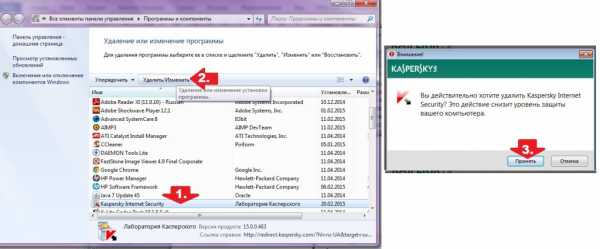
После этого с запуском Мастера установки жмем «Далее», снимаем в новом окошке галочки со всех пунктов в разделе сохранения данных программы на ПК, вновь выбираем «Далее» и нажимаем кнопку «Удалить»:
Теперь потребуется только дождаться окончания процесса деинсталляции антивируса с компьютера, затем перезапустить систему.
Способ № 2: Удаление при помощи утилиты Remover Tool
В том случае если удалить стандартным способом антивирусную программу от Лаборатории Касперского не удается, можно воспользоваться бесплатной утилитой Remover Tool, предназначенной для удаления этого антивируса. Как с ней работать?
После того как файл с программкой загрузится на компьютер, дважды щелкаем по нему левой клавишей мышки и жмем кнопку «Запустить». Далее соглашаемся с условиями лицензионного использования и дожидаемся, пока утилита автоматически обнаружит установленный на компьютере антивирусный продукт Касперского:
Следующий шаг – вводим в появившемся окошке капчу (проверочный код) и жмем кнопку «Удалить» для завершения удаления с ПК антивируса Касперского:

Дожидаемся появления системного извещения об окончании процесса и перезапускаем Windows.
Способ № 3: Удаление через утилиту CCleaner
Удалить с ноутбука антивирусную программу Касперского можно также при помощи специальных утилит-чистильщиков. Это может быть Crystalidea Uninstall Tool, Revo Uninstaller, CCleaner или любая другая программа-аналог. В частности, принцип работы с утилитой CCleaner такой:
- запускаем программку, выбираем в меню слева вкладку «Сервис», а в ней раздел «Удаление программ»;
- находим в перечне установленных программ антивирус Касперского, клацаем по нему мышкой и жмем кнопку «Деинсталляция»:
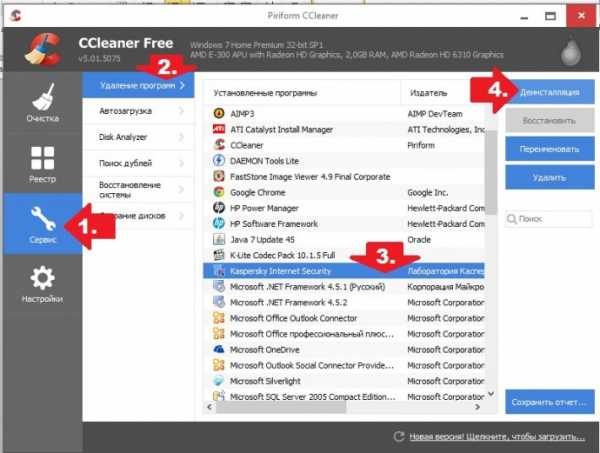
- подтверждаем удаление, выбрав параметр «Принять», и следуем дальнейшим указаниям Мастера установки до окончания процесса деинсталляции антивируса (см. способ № 1).
Как видите, полностью избавиться от антивирусных продуктов Касперского можно разными методами и без каких-либо особых усилий. Дерзайте!
Похожие записи:
windowstune.ru
Рекомендации специалистов: удаление Касперского полностью
Очень часто пользователи компьютеров решают поменять свою антивирусную защиту. Не всегда этот процесс идет достаточно гладко. В том числе и в тех случаях, когда на ПК установлен антивирус Касперского. Вы пытаетесь установить, например, программу “Доктора Вэб”, а устройство ее не принимает, пишет: “Удалите предыдущую защитную программу”. А это все потому, что она не просто установилась на диск C, а глубоко проникла во всю операционную систему. Рассмотрим удаление Касперского полностью, чтобы избежать подобных проблем.
Метод первый: устанавливаем и применяем программу Uninstall Tool
Для тех, кто не хочет беспокоиться при удалении своего программного обеспечения, существует Uninstall Tool. Эта утилита предназначена как раз для этого. Она позволяет с корнями извлекать все остатки ранее установленного софта.
 Устанавливаем ее, если не сделали это раньше. Запускаем. Видим перед собой список всего имеющегося на компьютере ПО, а также те программы, которые удалены не полностью. Находим нужную и начинаем удаление Касперского (полностью). Для этого щелкаем по антивирусу правой кнопкой мыши и выбираем пункт “Деинсталляция”. После этого запускаем сканирование оставшихся файлов и удаляем их. При этом можно их посмотреть (в том числе узнать местонахождение) и решить: оставлять или нет. Таким образом чистится и реестр. Uninstall Tool – очень простая и легкая в употреблении утилита. Но если по какой-либо причине вы не желаете ее устанавливать и пользоваться, то существуют и другие способы удаления защиты.
Устанавливаем ее, если не сделали это раньше. Запускаем. Видим перед собой список всего имеющегося на компьютере ПО, а также те программы, которые удалены не полностью. Находим нужную и начинаем удаление Касперского (полностью). Для этого щелкаем по антивирусу правой кнопкой мыши и выбираем пункт “Деинсталляция”. После этого запускаем сканирование оставшихся файлов и удаляем их. При этом можно их посмотреть (в том числе узнать местонахождение) и решить: оставлять или нет. Таким образом чистится и реестр. Uninstall Tool – очень простая и легкая в употреблении утилита. Но если по какой-либо причине вы не желаете ее устанавливать и пользоваться, то существуют и другие способы удаления защиты.
Метод второй: стандартное удаление антивируса Касперского
Идем по пути “Пуск – Программы – Наш антивирус – Изменение, удаление или восстановление”. Нажимаем, понятно, на “Удаление”. Продолжаем идти дальше, следуя указаниям. К сожалению, таким путем полное удаление Касперского невозможно. Поэтому посредством панели управления заходим в “Установку и удаление ПО”, находим ярлык антивируса и деинсталлируем его. Но и это еще не все.
 При помощи стандартного системного поиска вводим, например, слово “kav” и другие фразы, связанные с Касперским, находим его остатки и удаляем их. Подобным образом чистим реестр. Для этого в строке поиска вводим “regedit” и входим в него. Снова вписываем в поиск слова, связанные с антивирусом, находим его элементы и удаляем их. Данную процедуру, нажимая F3, проводим до тех пор, пока не очистим целиком весь реестр. Удаление Касперского полностью выполнено. Теперь новая защитная программа должна установиться без проблем.
При помощи стандартного системного поиска вводим, например, слово “kav” и другие фразы, связанные с Касперским, находим его остатки и удаляем их. Подобным образом чистим реестр. Для этого в строке поиска вводим “regedit” и входим в него. Снова вписываем в поиск слова, связанные с антивирусом, находим его элементы и удаляем их. Данную процедуру, нажимая F3, проводим до тех пор, пока не очистим целиком весь реестр. Удаление Касперского полностью выполнено. Теперь новая защитная программа должна установиться без проблем.
Метод третий: от производителя антивируса
Каждая компания, выпускающая антивирусное обеспечение, обязательно делает две  вещи: одновременно создает небольшие сложности для удаления своего программного продукта (а вдруг передумаете и оставите) и выпускает, как это ни горько, собственную утилиту для его деинсталляции. Лаборатория Касперского в данном случае - не исключение. На их сайте всегда можно найти последнюю версию Kavremover, которая и выполнит удаление антивируса Касперского, в том числе и данные о лицензии. О тех продуктах, которые эта утилита уберет с вашего компьютера, можно узнать там же, на сайте компании.
вещи: одновременно создает небольшие сложности для удаления своего программного продукта (а вдруг передумаете и оставите) и выпускает, как это ни горько, собственную утилиту для его деинсталляции. Лаборатория Касперского в данном случае - не исключение. На их сайте всегда можно найти последнюю версию Kavremover, которая и выполнит удаление антивируса Касперского, в том числе и данные о лицензии. О тех продуктах, которые эта утилита уберет с вашего компьютера, можно узнать там же, на сайте компании.
Скачайте Kavremover, распакуйте, запустите и введите в специальное окошечко защитный код. Выберите из предложенного вам списка нужную программу от Касперского и удалите ее. Если применяете их несколько, то деинсталлируйте поочередно. Старайтесь проводить удаление Касперского полностью при помощи этой утилиты только в самом крайнем случае – когда остальные вообще не обнаружили антивирус, а вы точно знаете, что он установлен. Сама процедура очень простая, может быть, только не очень быстрая.
fb.ru
Утилита для полного удаления антивируса касперского
Как полностью удалить антивирус Касперского с компьютера
В продолжение темы о том, как удалить антивирус с компьютера поговорим об удалении антивирусных продуктов Касперского. При их удалении стандартными средствами Windows (через панель управления) могут возникать различного рода ошибки и, кроме этого, на компьютере может оставаться разного рода «мусор» от антивирусника. Наша же задача удалить Касперского полностью.
Данная инструкция подойдет для пользователей Windows 8, Windows 7 и Window XP и для следующих версий антивирусного ПО:
- Kaspersky ONE
- Kaspersky CRYSTAL
- Kaspersky Internet Security 2013, 2012 и предыдущих версий
- Антивирус Касперского 2013, 2012 и предыдущих версий.
Итак, если Вы твердо решили удалить антивирус Касперского, то приступим.
Удаление антивируса с помощью стандартных средств Windows
Прежде всего, Вы должны помнить, что удалять какие-либо программы, а уже тем более антивирусы с компьютера ни в коем случае нельзя путем простого удаления папки в Program Files. Это может привести к крайне нежелательным последствиям, вплоть до того, что придется прибегнуть к переустановке операционной системы.
Если требуется удалить антивирус Касперского с компьютера, кликните правой кнопкой мыши по значку антивируса в панели задач и выберите пункт контекстного меню «Выход». Затем просто зайдите в панель управления, найдите пункт «Программы и компоненты» (В Windows XP — установка и удаление программ), выберите продукт лаборатории Касперского для удаления, и нажмите кнопку «Изменить/Удалить», после чего следуйте указаниям мастера удаления антивируса.
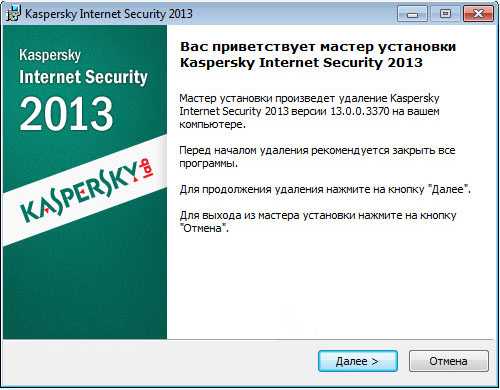
В Windows 8 Вы можете не заходить в панель управления для этих целей — откройте список «Все программы» на начальном экране, кликните правой кнопкой мыши по иконке антивирусной программы Касперского и в появившемся внизу меню выберите «Удалить». Дальнейшие действия аналогичны — просто следовать указаниям утилиты установки.
Как удалить Касперского с помощью утилиты KAV Remover Tool
Если по той или иной причине, полностью удалить с компьютера антивирус Касперского не удалось, то первое, что следует попробовать — воспользоваться официальной утилитой от лаборатории Касперского Kaspersky Lab Products Remover, скачать которую можно с официального сайта по ссылке http://media.kaspersky.com/utilities/consumerutilities/kavremover.zip
По окончании загрузки, откройте архив и запустите находящийся в нем файл kavremover.exe — эта утилита специально предназначена для удаления указанных антивирусных продуктов. После запуска, Вам нужно будет согласиться с лицензионным соглашением, после чего откроется главное окно утилиты, тут возможны следующие варианты:
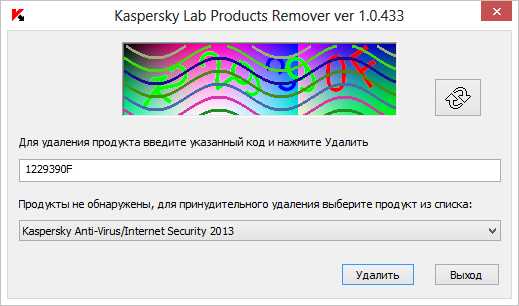
- Антивирус для удаления будет автоматически обнаружен и можно будет выбрать пункт «Удалить».
- В случае, если ранее антивирус Касперского пытались удалить, но это получилось не полностью, вы увидите текст «Продукты не обнаружены, для принудительного удаления выберите продукт из списка» — в данном случае укажите ту антивирусную программу, которая была установлена и нажмите кнопку «Удалить».
- По окончании работы программы появится сообщение о том, что операция удаления завершена успешно и требуется перезагрузить компьютер.
На этом удаление антивируса Касперского с компьютера завершено.
Как полностью удалить Касперского с помощью сторонних утилит
Выше были рассмотрены «официальные» способы удаления антивируса, однако в некоторых случаях, если все указанные способы не помогли, имеет смысл воспользоваться сторонними утилитами для удаления программ с компьютера. Одна из таких программ — Crystalidea Uninstall Tool, скачать русскую версию которой можно с официального сайта разработчика http://www.crystalidea.com/ru/uninstall-tool
Автор рекомендует прочесть:
 С помощью мастера удаления в Uninstall Tool Вы можете принудительно удалить любое программное обеспечение с компьютера, при этом существуют следующие варианты работы: удаление всех остатков программы после ее удаления через панель управления, либо удаление ПО без использования стандартных средств Windows.
С помощью мастера удаления в Uninstall Tool Вы можете принудительно удалить любое программное обеспечение с компьютера, при этом существуют следующие варианты работы: удаление всех остатков программы после ее удаления через панель управления, либо удаление ПО без использования стандартных средств Windows.
Uninstall Tool позволяет удалить:
- Временные файлы, оставленные программами в Program Files, AppData и других расположениях
- Ярлыки в контекстных меню, панели задач, на рабочем столе и в других местах
- Корректно удалить службы
- Удалить записи в реестре, относящиеся к данной программе.
Таким образом, если ничто другое не помогло Вам удалить антивирус Касперского с компьютера, то решить проблему можно с помощью подобных утилит. Uninstall Tool — не единственная программа вышеуказанного назначения, но точно работает.
Надеюсь, эта статья смогла Вам помочь. Если же возникли те или иные трудности, пишите в комментариях.
А вдруг и это будет интересно:
Скачать утилиту для полного удаления продуктов касперского включая кристал и яндекс версию
2015-03-06 автор: Френк
Хотя антивирус Касперского один из лучших, иногда его нужно обязательно удалить и вот тут начинаются проблемы.
Оказывается, удалить антивирус касперского (2011, 2012, 2013, 2014, 2015, яндекс версия или кристал) обычным способом не получается. Почему так происходит?
Разработчики так делают нарочно, чтобы антивирус не могли удалить сами вирусы, но утилита для удаления антивируса Касперского, сделает за вас эту работу очень быстро и качественно – удалит все продукты касперского даже из реестра.
Скачать утилиту для удаления продуктов касперского (Internet Security, Total Security, Small Office Security, CRYSTAL, Endpoint, Password Manager, Fraud Prevention, for Endpoint. Security Scan Network Agent, Lab Network Agent. AVP Tool driver) можно по ссылке в конце записи.
Называется утилита – kavremover. Она полностью бесплатна, на русском языке и свою работу выполняет качественно и быстро.
Как пользоваться утилитой для удаления антивируса Касперского — kavremover
Вначале вам нужно скачать утилиту для удаления касперского. Вместе с ней скачаете в дополнение файл реестра.
Он нужен для удаления пароля. Многие продукты касперского при удалении требую его вести – после запуска файла реестра делать этого уже не потребуется.
Итак: скачиваем, распаковываем, читаем инструкцию в папке: «Password Reset» и избавляемся от ведения пароля.
Далее открываем вторую папку: «Uninstall Tool» и запускаем утилиту — kavremover.exe. Вам будет предложено, выбрать один из вариантов согласится или отказаться – соглашайтесь.

Теперь обязательно выберите продукт касперского, который требуется удалить (нажмите выбрать, как показано на рисунке стрелкой), ведите проверочный код и кликните на опцию в самом низу: «удалить».

После этого подождите немного, точнее дождитесь сообщения об удалении Касперского, нажмите «ОК» и перезагрузите компьютер.
Другие утилиты для удаления Касперского
Если вы часто удаляете антивирусы, тогда для вас будет интересно скачать пакет –«Uninstall Tools Pack»

Как видите на рисунке выше, в нем находится набор утилит для удаления всех антивирусов вместе с паролями.
Набор утилит «Uninstall Tools Pack» полностью бесплатный и скачать его можно на множестве сайтов.
Он немного великоват – 150 МБ, поэтому сюда, на этот сайт я его не закачивал. Желающие скачать в сети его найдут легко. Сайт автора называется — uninst.ru
Есть много программ деинсталляторов, например Crystalidea Uninstall Tool или Revo Uninstaller.
Раньше они отлично удаляли все продукты каспера, теперь это им не под силу – они получи лучшую защиту от удаления
Если по каким-то причинам утилита kavremover вам не поможет, тогда воспользуйтесь крохотной бесплатной – Unlocker.
Она работает правда по другому алгоритму – разработчики настолько постарались, что она удалит все не удаляемые файлы виндовс.
При ее использовании она вначале предложит вам выбрать действия. Выберите разблокировать все, а потом удалить.
Утилита после некоторого раздумья, скажет вам, что операция будет выполнена после перезагрузка компьютера, так как теперь программа занята работой.
Приложение Unlocker очень проворное, оно при запуске компьютера сразу приступает к работе, опережая даже антивирусные программы. Успехов.
Операционка:XP, Windows 7, 8, 10
При всех своих плюсах, антивирус Касперского имеет одну неприятную особенность – оставлять следы глубоко в системе. После удаления, программа может надоедать всплывающими окнами. Другой антивирус может отказаться устанавливаться из-за «установленного» Касперского. Часто, даже очистка реестра с помощью утилит типа CCleaner проблему не решает.
С решением этой задачи отлично справляется утилита KAVremover. KAVremover – бесплатная утилита удаления от лаборатории Касперского. Предназначена для удаления различных продуктов лаборатории, которые не могут быть удалены обычным способом, или если во время их удаления произошла ошибка.
Я не буду подробно описывать процесс работы с утилитой, так как он прекрасно изложен на странице загрузки программы. Как правило, после удаления с помощью KAVremover все проблемы с антивирусом исчезают.
Другой вариант полного удаления Касперского, утилита ESET AV Remover tool. ESET AV Remover tool – бесплатная утилита от разработчиков антивируса ESET NOD32 созданная для удаления следов антивирусных программ.
Утилита не требует установки, поэтому её можно скинуть и использовать на любом внешний носитель. Правда есть одно «но». Программа плохо справляется с поиском остатков именно антивируса Касперский. С поиском других антивирусов справляется через раз.
Работа с ESET AV Remover Tool
Запустите скачанный файл двойным щелчком левой кнопки мыши. В появившемся окне нажмите «Continue».
В следующем окне нужно будет принять лицензионное соглашение. Нажмите кнопку «Accept». Программа начнёт сканирование системы на наличие остатков антивирусных программ.
P.S. На странице загрузки ESET AV Remover tool выложен список ссылок на аналогичные утилит других разработчиков антивирусов. Жёлтым подсвечивается ссылка на сайт «удалённого» антивируса.
С помощью утилит KAVremover и ESET AV Remover Tool можно полностью удалить антивирус Касперского, или другие антивирусы не удалённые стандартными методами.
Автор блога, Роман Рей
Навигация по записям
Добавить комментарий Отменить ответ
Источники: http://remontka.pro/remove-kaspersky-antivirus/, http://vsesam.org/skachat-utilitu-dlya-polnogo-udaleniya-produktov-kasperskogo-vklyuchaya-kristal-i-yandeks-versiyu/, http://tryomera.ru/programmy-dlya-polnogo-udaleniya-antivirusa-kasperskogo
it-radar.ru